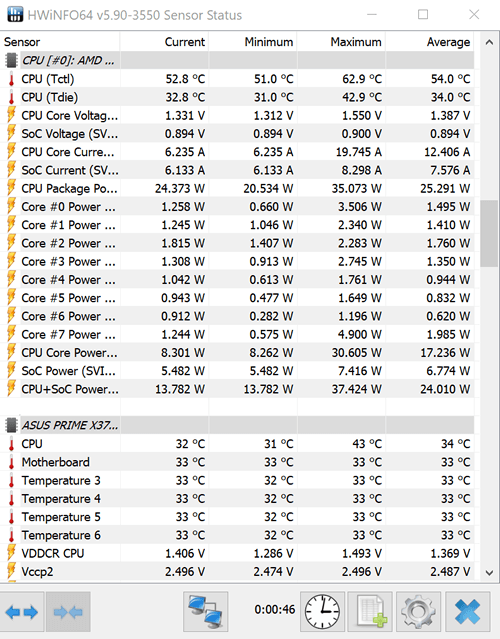Что нагревается в компьютере
Как обнаружить перегрев компьютера и как исправить проблему
Существует несколько основных причин, по которым ваш компьютер может перегреться. Во-первых, когда неправильные или поврежденные компоненты генерируют больше тепла, чем должны. Другой случай, когда система охлаждения не справляется со своей задачей.
В этой статье мы рассмотрим, как понять, что у вас проблема с перегревом компьютера и как решить проблему.
Как ваш компьютер охлаждает себя
При нормальном использовании компьютерные компоненты генерируют довольно много тепла. Они разработаны с учетом этого, и есть несколько систем охлаждения, встроенных в большинство компьютеров. Если вы не используете установку с жидкостным охлаждением (как и большинство пользователей), то поток воздуха является одной из наиболее распространенных систем охлаждения.
Все ваши компоненты полагаются на то, что в корпус поступает более прохладный воздух снаружи, а горячий воздух выводится наружу. Как поток воздуха проходит по вашему ПК зависит от его конструкции. На базовых ПК вы можете увидеть только один вытяжной вентилятор с вентиляционными отверстиями сбоку или спереди. На игровых или других высокопроизводительных установках вы, вероятно, увидите несколько вентиляторов впуска и выпуска, предназначенных для обеспечения хорошего воздушного потока по всем внутренним компонентам.
Конкретные компоненты, такие как ваш процессор и графическая карта, являются самыми большими теплогенераторами и, вероятно, имеют дополнительные системы охлаждения. Вы увидите радиатор, прикрепленный к вашему процессору, который предназначен для отвода тепла от процессора, и подключенный вентилятор, чтобы отвести эту теплоту от центрального процессора и радиатора.
На графических картах обычно присутствует один или несколько вентиляторов, которые напрямую подключены к ним, и часто направляют поток нагретого воздуха на заднюю часть вашего ПК.
В любом случае, система воздушного потока в корпусе вашего ПК спроектирована с одной целью – отвести тепло от теплогенерирующих компонентов, а затем вывести из корпуса.
Системы с жидкостным охлаждением работают примерно так же, за исключением того, что вместо воздушного потока они прогоняют воду (обычно) через набор трубок и труб, которые оплетают корпус вашего ПК. Холодная вода в трубках поглощает тепло при движении по вашему корпусу, а затем через радиатор излучает тепло наружу.
Почему возникает перегрев компьютера
При использовании вашего ПК для типичных задач вам не нужно беспокоиться о перегреве вообще. Однако, если вы столкнулись с проблемами нестабильности системы, такими как внезапные отключения, синие экраны и зависания, особенно при выполнении чего-то требовательно, такого как компьютерная игра или кодирование видео, ваш компьютер может перегреться.
Как мы уже упоминали, перегрев может произойти по нескольким причинам. Возможно, что какой-то компонент неисправен. Это может быть аппаратный драйвер, который плохо себя ведет. Но более чем вероятно, что ваша система воздушного охлаждения не работает должным образом.
В корпусе вашего компьютера может скопиться пыль, возможно, не работает вентилятор, что-то может блокировать вентиляционные отверстия вашего компьютера, или вы используете компактный ноутбук, который не был рассчитан на максимальную производительность в течение нескольких часов подряд.
Мониторинг температуры вашего компьютера
Имейте в виду, что разные процессоры и графические процессоры (графические карты) имеют разные оптимальные температурные диапазоны. Прежде чем слишком беспокоиться о температуре, обязательно проверьте документацию вашего компьютера – или спецификации процессора или графической карты – чтобы вы знали, какие диапазоны температуры приемлемы для вашего оборудования.
Вы можете контролировать температуру вашего компьютера различными способами. Мы рекомендуем Core Temp для проверки базовых температур процессора, хотя вы также можете использовать более продвинутый инструмент, такой как HWMonitor, если вы хотите разобраться с мелочами (или проверить температуру ваших видеокарт).
Каждый процессор отличается, но обычно, если температура достигает 90 градусов по Цельсию или выше, вероятно, будет выделяться ненормальное количество тепла.
Если вы считаете, что ваш компьютер может перегреться, не достаточно просто взглянуть на эти датчики один раз. Нагрузите ваш компьютер, например, запустив компьютерную игру или выполнив тест производительности. Контролируйте температуру компьютера, пока вы это делаете, до нескольких часов. Возможно, какой-либо компонент перегревается только после длительного использования.
Предотвращение компьютера от перегрева
Если ваш компьютер перегревается, вот некоторые вещи, которые вы можете сделать по этому поводу:
Перегрев – это главная опасность при разгоне вашего процессора или видеокарты. Разгон приведет к тому, что ваши компоненты будут работать активнее, а дополнительное нагревание вызовет проблемы, если вы не сможете нормально охладить свои компоненты.
Сильно греется компьютер — что делать?
Как и в случае с любым другим электронным устройством, компьютер нагревается во время работы, и это — нормальное явление. Существует предельно допустимая температура нагрева тех или иных компьютерных модулей. Бить тревогу нужно только в случае, если температура превышает нормированные значения. Почему это происходит, и как с этим бороться?
Причины сильного нагрева компьютера
Существует три основные причины перегрева любого компьютерного электронного компонента:
При аппаратных неисправностях принятие каких-либо самостоятельных мер с целью устранения причин сильного нагрева компьютера может только усугубить ситуацию. Тем не менее, некоторые мелкие неполадки электронных компонентов можно устранить в домашних условиях.
Программные неисправности в основном приводят к зацикливанию выполнения вычислительным устройством какой-либо операции. Например, подобное происходит при зависании какой-либо запущенной на компьютере программы. Центральный процессор (ЦП) пытается обработать поступившую команду, но постоянно сталкивается с одной и той же логической ошибкой, что заставляет его снова выполнять поставленную задачу — и так до бесконечности. Это приводит к задействованию всех аппаратных мощностей процессора, вследствие чего увеличивается его температура. Подобное явление можно наблюдать не только у ЦП, но и любых других вычислительных модулей компьютера, включая оперативную память, видеокарту, материнскую плату и т.д.
Вторая причина сильного нагрева компьютера — снижение эффективности охлаждения — может быть вызвана двумя событиями:
Действительная причина перегрева компьютера может быть связана с одним из вышеперечисленных пунктов либо всеми тремя одновременно. Начнем с программных неисправностей.
Перегрев ПК из-за программного обеспечения
Самое сложное в процессе устранения программных неисправностей — это их поиск. Первым делом необходимо выяснить, при каких условиях компьютерное «железо» начинает нагреваться. Это может быть связано с различными причинами:
Чтобы исключить причину перегрева компьютера по вине операционной системы или какого-либо приложения, нужно проанализировать температуру нагрева его отдельных компонентов без загрузки ОС. Сделать это можно в пользовательском интерфейсе BIOS:
Для устранения причин нагрева по вине программных неисправностей операционной системы проще всего переустановить ее. Если это неуместно в конкретной ситуации, нужно удалить последние установленные или обновленные программы и драйверы. Перегрев может возникнуть и по вине действий вредоносных программ, которые можно найти и удалить при помощи любой антивирусной программы с обновленной базой.
Перегрев по причине загрязнений
В любом помещении по воздуху перемещается пыль, даже если ее и не видно. Мелкие частички пыли затягиваются в компьютер охлаждающими вентиляторами. Затем они оседают на нагревающихся электронных устройствах, т.к. тепло создает силу притяжения. Если внутренние компоненты ПК не подвергать очистке, то через 1-2 года или раньше они покроются толстым слоем грязи, которая будет препятствовать выходу тепла наружу. Пыль также проникает внутрь кулеров, вследствие чего они начинают медленно вращаться. Так и происходит перегрев.
Выход из этой ситуации один — выполнить профилактику компьютера, которая состоит из трех основных мероприятий:
Для проведения профилактики компьютер придется разобрать полностью. Ээто следует делать хотя бы при наличии элементарных навыков в сборке/разборке электротехники.
В стационарных компьютерах отдельно от всего остального также придется разбирать и блок питания. Он загрязняется быстрее и сильнее, нежели устройства системного блока, т.к. его охлаждающий вентилятор зачастую выведен наружу.
Перегрев по причине аппаратных неисправностей
Наиболее уязвимые электронные компоненты материнской платы, видеокарты и блока питания (стационарного компьютера) — конденсаторы. Данные устройства довольно быстро выходят из строя, особенно, если компьютер постоянно подвергается перегреву. По ходу выполнения профилактических работ не будет лишним обратить внимание на конденсаторы. О приближении их выхода из строя будет сигнализировать вздувшийся корпус либо вытекающее из него масло. Например, так выглядят вздувшиеся конденсаторы:
Все, что нужно сделать для устранения проблемы — перепаять поврежденные компоненты. Конденсаторы в любом магазине радиодеталей можно приобрести подходящие по емкости и напряжению за сущие копейки. Главное, соблюдать полярность (плюс/минус) при их замене.
Иные аппаратные неисправности компьютера, приводящие к чрезмерному нагреву, в домашних условиях устранить практически невозможно.
Рекомендации по увеличению эффективности вентиляции
Увеличить эффективность работы вентиляционной системы компьютера можно двумя способами:
Первый способ предполагает установку кулера в специальные крепежи системного блока либо его съемной крышки. В конструкции кейса или крышки (либо в них обеих) должны присутствовать специальные вентиляционные отверстия для установки дополнительного вентилятора охлаждения. Его устанавливают таким образом, что работает в качестве вытяжки. Это позволяет не только быстрее выводить тепло наружу, но и замедлить скапливания пыли внутри системного блока. Если имеется возможность установки двух кулеров, один из них может быть направлен внутрь для нагнетания воздуха, другой — наружу. Подобная схема будет работать в два раза эффективней.
Увеличение оборотов вентиляторов можно реализовать при помощи специальных утилит, создаваемых отдельно для каждой серии материнских плат или ноутбуков (можно скачать на сайте производителя). Некоторые версии BIOS также имеют функцию, позволяющую увеличить скорость вращения кулера центрального процессора. Однако этот способ при сильных загрязнениях не будет являться эффективным, поэтому сначала лучше провести профилактику.
Почему перегревается компьютер?
Многие пользователи компьютеров нередко сталкиваются с проблемой перегрева компьютера. Проблема сопровождается резким снижением производительности ПК, зависанием при определенных процессах, а в некоторых случаях срабатывает защита и компьютер просто выключается. Почему так происходит и как бороться с этими явлениями и будет рассказано в этой публикации.
Почему выключается компьютер во время работы
Существует пять основных причины самопроизвольного выключения компьютера.
Если отбросить деятельность вирусов, так как практически на каждом ПК стоит современная защита, то наиболее частой проблемой остановки ПК является перегрев его компонентов и неисправность БП.
Работу блока питания можно проверить, померив напряжения на коннекторах. Чаще всего, мощность БП не соответствует установленному на ПК оборудованию, и при повышенной нагрузке, он попросту не справляется со своими обязанностями. Рецепт один – заменить БП на более мощный.
Чтобы понять, почему перегревается компьютер, изначально следует разобраться с системой его охлаждения.
Система охлаждения ПК
На рисунке показано естественное движение холодного и нагретого воздуха в системном блоке. Как видно, такая система создает внутри «системника» достаточно мощную тягу: холодный воздух обтекает видеокарту, создает завихрения возле процессора и выходит через заднюю и верхнюю часть корпуса, отводя излишнее тепло за пределы корпуса.
В некоторых моделях система охлаждения выглядит иначе: несколько мощных вентиляторов засасывают холодный воздух внутрь системного блока, создавая там область высокого давления и выталкивая нагретый через естественные отверстия в корпусе.
Вывод №1: Если перекрыты пути подхода к системному блоку охлажденных воздушных потоков или преграждаются пути вывода нагретого воздуха из ПК, то компьютер перегревается и выключается, благодаря встроенной защите на материнской плате.
Система охлаждения процессора
Некоторые высокопроизводительные системы ПК достаточно серьезно нагреваются в процессе работы, и чем выше нагрузка на них, тем сильнее нагрев. В первую очередь — это сказано о центральном процессоре и чипе на видеоадаптере. Именно поэтому производители этих элементов изначально предусматривают для них индивидуальные системы охлаждения, такие как радиаторы, эффективно рассеивающие в воздухе тепло, вырабатываемое в процессе работы и кулеры (ветиляторы), обдувающие сам радиатор.
Стандартная система охлаждения ЦП выглядит так, как показано на рисунке. Но большинство современных производителей совершенствуют конструкции систем охлаждения, которые могут выглядеть уж совсем фантастично, тем не менее, эффективно решая задачи по охлаждению высокопроизводительных устройств.
Хорошая система охлаждения процессора чаще всего выполняется из меди, так как ее теплопроводность значительно выше, чем у алюминия. Высокие показатели отвода тепла показывают современные кулеры башенного типа.
Мешать отводу излишнего тепла от центрального процессора, который нагревается в процессе работы, может мешать не только плохое расположение «системника», но и банальная пыль внутри радиаторов охлаждения. Закрывая щели радиаторов, пыль мешает конвекции воздуха, а налипая на лопасти вентиляторов, резко снижает частоту их вращения, тем самым уменьшается охлаждение.
Вывод №2: Если в компьютере реализована плохая система охлаждения ЦП, или она попросту вышла из строя, то процессор перегревается и компьютер выключается, благодаря встроенной защите самого ЦП. Эта мера помогает предотвратить выход из строя наиболее дорогостоящей детали ПК – центрального процессора.
Система охлаждения видеоадаптера
Что касается современных дискретных видеокарт, то чип также сильно нагревается с увеличением нагрузки на него. Как правило, это происходит при запуске ресурсоемких приложений или игр, где требуется серьезная обработка графики. Производители такого оборудования оснащают видеоадаптеры мощной системой охлаждения, которая не лишена тех же проблем, что и кулеры на ЦП – загрязнение радиаторов и выход из строя вентиляторов.
Вывод №3: При выходе из строя или недостаточном охлаждении видеоадаптера, чип перегревается, вследствие чего, срабатывает внутренняя защита, которая дает команду на BIOS отключить ПК.
Методы борьбы с перегревом компонентов ПК
Из сделанных выше выводов следует, что перегрев основных компонентов ПК может случиться по причине выхода из строя вентиляторов и при нерегулярной чистке внутренностей системного блока от пыли.
После проведения всех операций, следует подключить ПК к сети 220 В, произвести загрузку и сделать тест на температуру процессора и видеоадаптера. Сделать это можно при помощи одной из утилит: CoreTemp; SpeedFan; или скачав платный комплекс диагностики Everest. Все необходимое лицензионное ПО можно приобрести у нас.
Но не следует забывать, что если вашему ПК уже не один год, а центральный и графический процессор подвергался регулярным «испытаниям», в плане повышенной температуры, то причиной их перегрева может стать банально высохшая термопаста, между радиатором охлаждения и корпусом чипа.
Чтобы самостоятельно заменить пасту, необходимо совершить несколько несложных действий:
Температура процессора при работе некоторых игр и графических приложений может достигать 70 С°, хоть это и ненормально. Нормальная температура ЦП должна варьироваться в диапазоне от 40 С° до 55 С°.
Почему греется ноутбук, компьютер, телевизор, смартфон или зарядное устройство и что с этим делать?
Почему моя техника греется при работе — с ней что-то не так? Этот вопрос задают сотни тысяч пользователей по всему миру. Любая электрическая техника работает с коэффициентом полезного действия менее 100% — по крайней мере, пока в нашу жизнь не вошли сверхпроводники. Большая часть оставшейся энергии превращается в тепло. От этого не деться никуда — именно поэтому в компьютерах, ноутбуках, телевизорах, смартфонах и планшетах есть системы охлаждения. Но нужно отличать нормальный нагрев от экстремального. Симптомы последнего — замедленная работа устройства, ошибки, громкий гул вентиляторов и раскаленный корпус, к которому невозможно прикоснуться рукой. Если вы столкнулись с такой проблемой, ее нужно срочно решать.
«Эльдоблог» рассказывает о причинах возникновения проблемы и способах ее устранения.
Почему перегревается компьютер?
1. Пыль. Самая распространенная причина повышения температуры — грязь, которая забивает вентиляционные решетки. Если у вас сильно греется компьютер, попробуйте очистить его изнутри. Снимите боковые крышки, обмахните платы специальной антистатической щеточкой. Дно корпуса, решетки и вентиляторы можно пропылесосить.
2. Поломка. Если у вас греется видеокарта на компьютере, прислушайтесь к доносящемуся из корпуса звуку. Треск, хруст, гудение на высоких тонах и свист — симптомы поврежденного вентилятора. Лопасти начинают крутиться медленнее, и поток воздуха ослабевает. Соответственно, избыточное тепло никуда не исчезает. Внимательно осмотрите всю систему охлаждения и прислушайтесь к ее работе. В случае необходимости — замените подшипники или сломанные вентиляторы.
Почему перегревается ноутбук?
1. Условия работы. Проверьте, где установлен ваш лэптоп. Лучше не ставить его на мягкие поверхности, в том числе на кровать, диван или меховое покрывало. Плотная ткань создает теплоизоляцию и повышает температуру внутри корпуса. Также часто возникает вопрос, почему греется ноутбук в дороге? Ответ прост: вы держите его на коленях, перекрывая расположенные снизу вентиляционные решетки. Если вам приходится работать в пути, старайтесь избегать высоких нагрузок.
2. Особенности микроклимата. Вы наверняка слышали о том, что людей и домашних животных нельзя закрывать в машине под палящим солнцем. Температура в салоне повышается до 60—70°С за считанные минуты. Для ноутбука это тоже очень вредно, особенно, если запустите его в раскаленном состоянии. В лучшем случае, он потом будет «тормозить», в худшем — поломается. Ноутбук шумит и греется на улице? Старайтесь держать его подальше от горячих поверхностей и прямых лучей солнца — даже самые светлые модели с металлическими корпусами быстро достигают критической температуры в таких условиях. Лучший способ сберечь электронный девайс — пользоваться им только в нормальном микроклимате внутри помещения.
3. Пыль. Возвращаемся к самой распространенной причине. Ноутбуки часто используются под открытым небом при высокой влажности и сильном загрязнении воздуха. Если у вас стал греться ноутбук, начните проверку с этого пункта и не забывайте о профилактике. Эксперты рекомендуют чистить ноутбуки не реже одного раза в год, а также менять термопасту на процессоре и видеокарте раз в два года.
Почему греется смартфон?
1. Чрезмерная нагрузка. В отличие от компьютеров и ноутбуков, в мобильных девайсах используется пассивная система охлаждения без вентиляторов. В среднестатистических моделях это медный радиатор, а в топовых — жидкостная испарительная камера. Внутри тонкого корпуса нет места для свободного тока воздуха, поэтому объем рассеиваемого тепла ограничен. Большинство смартфонов перегревается при высоких нагрузках — поэтому был придуман механизм троттлинга, снижающий тактовую частоту при превышении допустимой температуры. Если вы играете с высокими настройками графики, монтируете видео, пользуетесь виртуальной реальностью или занимаетесь облачными вычислениями, предоставляйте девайсу 15 минут отдыха после 45 минут работы.
2. Режим многозадачности. Когда греется компьютер, вам нужно пользоваться специальными диагностическими программами. В случае со смартфоном достаточно войти в главное меню. Проверьте, у каких приложений есть доступ к системным ресурсам и к интернету в фоновом режиме. Многие виджеты загружают информацию даже в то время, когда экран устройства заблокирован. Они повышают не только температуру, но и нагрузку на батарею, из-за чего телефон приходится заряжать намного чаще.
3. Накопленные ошибки. Часто устанавливаете и удаляете приложения? Постоянно обновляете коллекции музыки и фильмов? Переключаетесь между тремя—четырьмя играми? Тогда неудивительно, что спустя несколько месяцев у вас греется ноутбук, смартфон или планшет. Избавиться от проблемы несложно — скопируйте все файлы на внешний накопитель, сделайте резервный образ операционной системы в «облаке» и сбросьте девайс до заводских настроек.
4. Чехол. Избыточная защита тоже бывает вредной. Многие «бронированные» кейсы мешают смартфону рассеивать тепло. Если без чехла устройство работает в нормальном режиме, защитную оболочку придется сменить. Лучше всего выбирать оригинальные аксессуары от производителя — они проходят тестирование на предмет полной совместимости со смартфоном.
5. Вирусы. В Сети гуляют сотни вредоносных программ. Если телефон греется в кармане, перезапускается без вашей команды, «тормозит» при минимальных нагрузках и отправляет огромный объем информации в интернет, вам стоит задуматься о проведении тщательной проверки. Установите антивирусное приложение, например, Kaspersky Internet Security или ESET Mobile Security. Удалите ненужные программы и проверьте внутреннюю па мять на предмет подозрительных файлов. Но лучше всего этим не ограничиваться — сбросьте настройки до заводских.
Почему греется телевизор?
1. Неправильная установка. В телевизорах также используется пассивная система охлаждения. А это значит, что корпус должен обдуваться воздухом со всех сторон. При выборе места для монтажа телевизора следует помнить, что по бокам должен оставаться зазор в 5–10 см, а сзади — не менее 1–2 см. Устанавливать устройство в нише или в мебели, ограничивающей доступ воздуха, нельзя. Лучше всего выбирать сертифицированные кронштейны.
2. Пыль. И снова о вечном. Когда вы занимаетесь уборкой, не ленитесь и заглядывайте за телевизор. Пылесосьте вентиляционные решетки на минимальной мощности и протирайте корпус сухой тряпочкой из антистатического материала.
3. Поломка. Причин перегрева может быть много — вздутые конденсаторы, нарушенный теплообмен процессора, короткое замыкание цепей. В любом случае вскрывать корпус самостоятельно не нужно. Чтобы избежать еще более серьезных повреждений, обращайтесь в авторизованный сервисный центр.
Почему греется зарядное устройство?
2. Колебания напряжения. Если ток в сети отличается от нормальных для нашей страны 220В/50Гц, сетевой адаптер работает в режиме перегрузки. Небольшие отклонения допустимы — они компенсируются встроенным трансформатором. А вот при 150—180В часто начинает греться блок питания ноутбука или зарядное устройство смартфона. Если проблема в изношенности общественной электросети или трансформатора, вам стоит обзавестись стабилизатором напряжения.
3. Условия для зарядки. Когда греется блок питания компьютера или корпус смартфона, мы делаем все возможное, чтобы устранить проблему. А вот зарядным устройствам обычно уделяют меньше внимания. Но не забывайте: убирайте сетевые адаптеры подальше от нагревательных приборов и прямых лучей солнца.